Bienvenue
Bienvenue dans l’univers Dell
- Passer des commandes rapidement et facilement
- Afficher les commandes et suivre l’état de votre expédition
- Créez et accédez à une liste de vos produits
- Gérer vos sites, vos produits et vos contacts au niveau des produits Dell EMC à l’aide de la rubrique Gestion des informations de l’entreprise.
Numéro d’article: 000141980
Prise en main des tablettes Dell Venue 7 et Venue 8
Contenu de l’article
Symptômes
Sommaire :
Cet article fournit des informations sur la mise en route des tablettes Dell Venue 7 et Venue 8
1: Prise en main des tablettes Dell Venue 7 et Venue 8
Pour mettre la tablette Dell Venue 7 ou Venue 8 sous tension, il suffit d'appuyer sur le bouton d'alimentation situé sur la partie supérieure droite de l'appareil et de relâcher. La tablette est conçue pour être utilisée verticalement avec la fenêtre de la webcam vers le haut. Après avoir appuyé sur le bouton d'alimentation, attendez quelques secondes que le logo « Intel Inside » s'affiche. Le logo Dell s'affiche après quelques secondes supplémentaires et peu de temps après, le Bureau du système d'exploitation Android apparaît.
- Commencez par l'écran Welcome (Bienvenue) où il vous sera demandé de choisir votre langue.
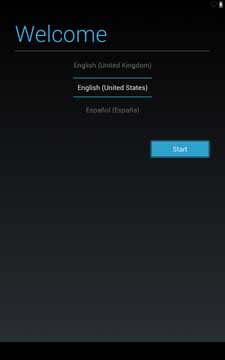
- Si vous disposez d'une tablette Venue 7, le système vous invite à insérer votre carte microSIM à ce moment-là. La carte microSD et la carte microSIM peuvent être insérées en ouvrant le capot du compartiment des cartes sur le côté droit de la tablette. Si vous disposez d'une tablette Venue 8, passez à l'étape 3.

- Sélectionnez le réseau sans fil que vous souhaitez utiliser dans la liste affichée à l'écran. Si le réseau est sécurisé, vous devez entrer le mot de passe de votre réseau à l'aide du clavier virtuel.
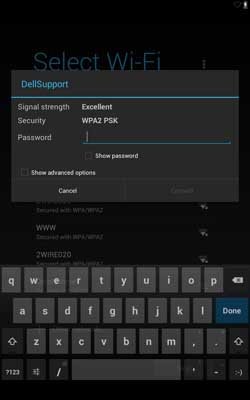
Si vous ne disposez pas d'un réseau sans fil disponible, le système vous demande de saisir un nom d'utilisateur, mais il n'est pas en mesure de télécharger et d'installer toutes les applications à ce moment-là.
- Vous êtes alors invité à vous connecter à votre compte Google ou à en créer un si vous n'en avez pas. Un compte Google vous permettra d'utiliser Gmail, le Play Store, Play Music, Play Books, Google+ et bien d'autres fonctionnalités. Voici quelques points importants à prendre en compte pour votre compte Google :
- Le nom d'utilisateur de votre compte Google sera votre adresse Gmail.
- Un compte Google est nécessaire pour accéder au Play Store, à Play Musique, à Play Livres, à Google+ ainsi qu'à d'autres fonctions.
- Si vous disposez déjà d'un compte Google, vous devez utiliser ce compte pour configurer votre tablette lors de la configuration initiale.
- Si vous n'avez pas de compte Google, vous pouvez créer votre compte de messagerie lors de la configuration initiale. Si vous avez déjà cliqué sur « Skip » (Ignorer) au cours de la configuration, vous pouvez aller dans les paramètres du périphérique pour définir un compte ou cliquer sur une des icônes d'application Google.
- Si vous disposez de plusieurs comptes de messagerie Gmail, vous pouvez passer d'un compte à l'autre dans l'application Gmail à tout moment.
- En cliquant sur l'icône pour « Mail » (Messagerie) (par opposition à Gmail), vous pouvez configurer d'autres comptes de messagerie sur votre appareil. Vous devez connaître les paramètres du compte. Vous devrez peut-être également consulter vos responsables informatiques au sujet du serveur de messagerie.
Apprenez-en plus sur les fonctions disponibles avec un compte Google.
- Votre tablette est maintenant prête à être utilisée.
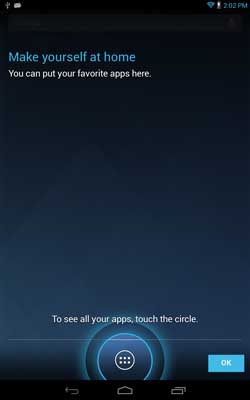
Si vous souhaitez obtenir une aide supplémentaire ou si vous souhaitez nous envoyer vos commentaires, veuillez contacter notre équipe technique sur Twitter.
Propriétés de l’article
Dernière date de publication
10 avr. 2021
Version
3
Type d’article
Solution